온라인비지니스
로젠택배 ILOGEN 초간단 운송장 출력 방법 - 단건출력
제하의온라인비지니스
2022. 10. 20. 10:46
반응형
로젠택배 ILOGEN 단건출력(1개씩 등록하여 출력) 방법

ILOGEN 실행 → 예약관리 → 주문등록/출력(단건)
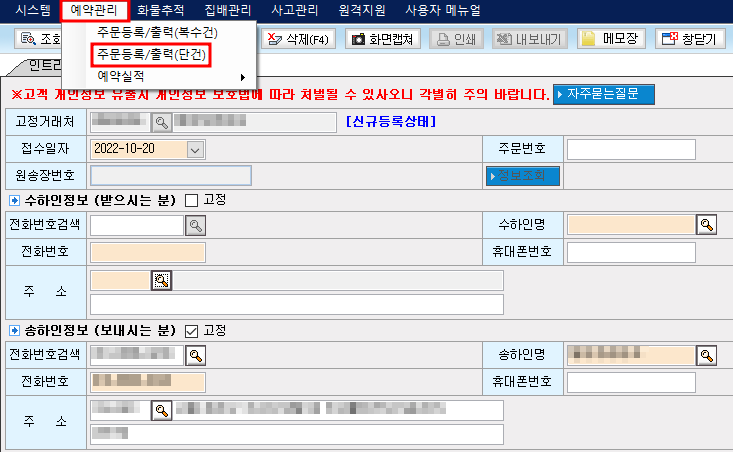
주문번호 입력(선택사항) → 수하인명 입력 → 전화번호 입력 → 휴대폰번호 입력(선택사항)
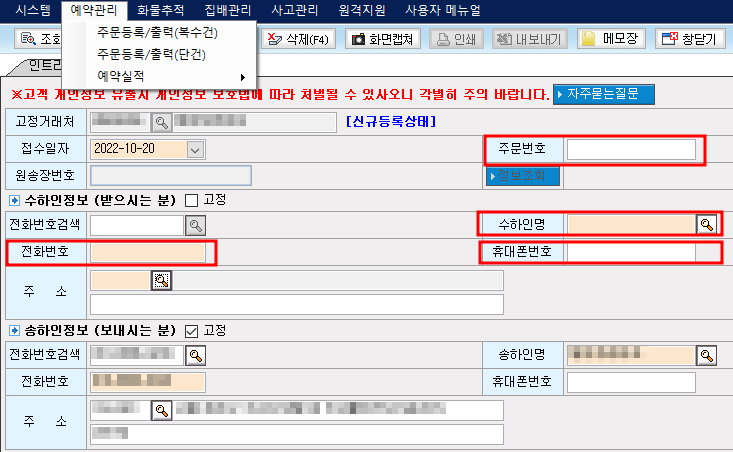
주소 입력(돋보기 클릭 )

지번주소 또는 도로명주소 선택 → 주소입력 → 조회
※ 주소 입력 시 지번 또는 도로명만 입력(서울, 구, 시 빼고 입력)

지번주소 또는 도로명주소 입력 후 상세주소 입력

배송메세지 입력(선택사항) → 물품명 입력(선택사항)

저장

정장하면 신규등록이 뜸
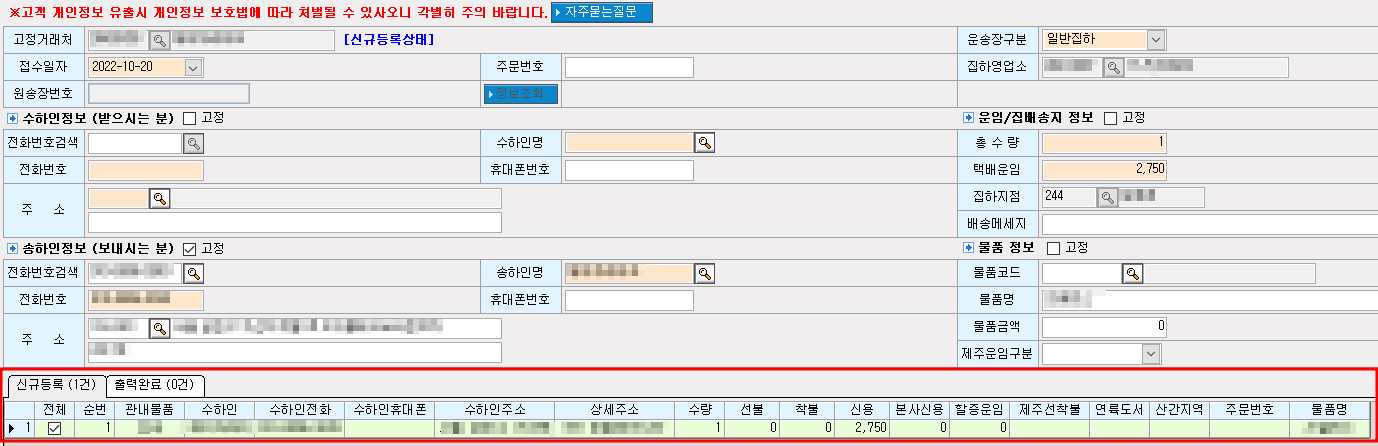
※ 주의할 점 - 신규등록인 상태에서만 저장이 가능, 출력완료인 상태에서는 저장이 불가능함
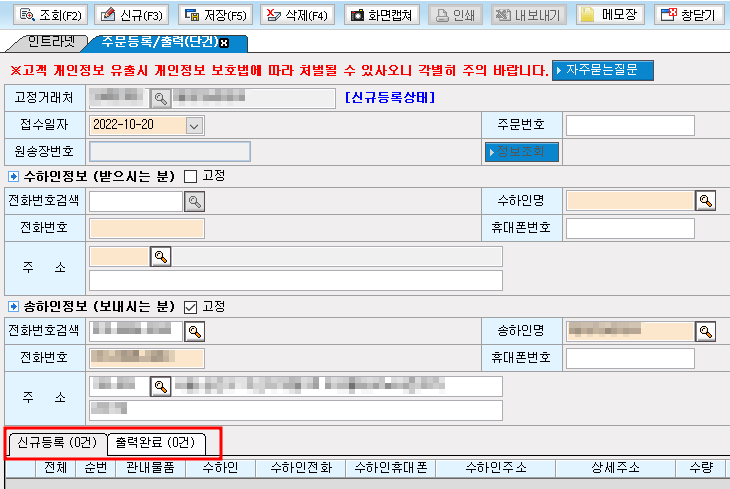
출력할 운송장 선택 후 운송장 출력

운송장 발행 (프린터 종류, 운송장종류 등 계약된 로젠택배사 소장님에게 문의)
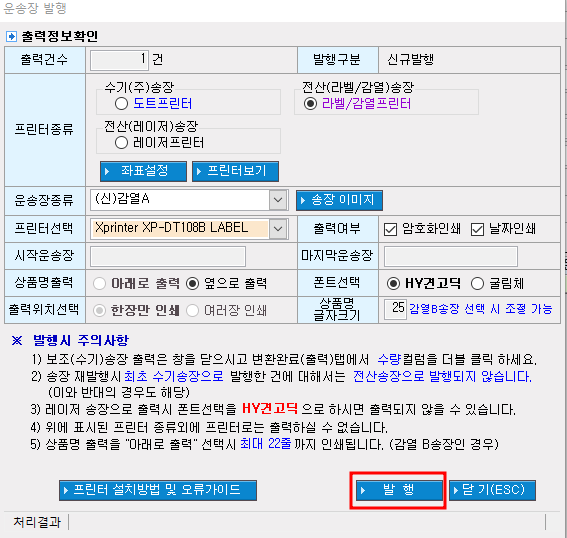
출력완료 - 운송장번호 확인

해당 운송장을 원하시는 곳에 입력하면 완료!
로젠택배 ILOGEN 운송장 출력 방법 - 북수건 출력(대량등록)
로젠택배 단건출력 이어서 복수건 출력에 대해 알아보겠습니다. 복수건 출력 1. 예약관리 → 주문등록/출력(복수건) 2. 파일열기 3. 엑셀파일 선택 4. 변환(저장) 5. 체크박스 체크 → 운송장출력 6
jayglife.tistory.com
728x90
반응형